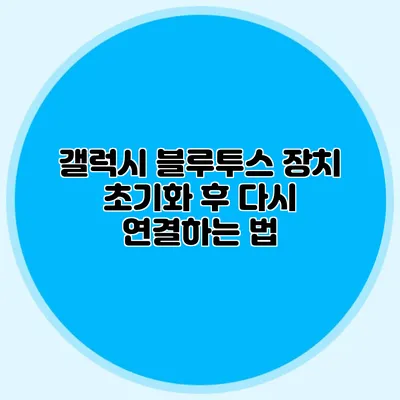갤럭시 블루투스 장치 초기화 후 다시 연결하는 법
블루투스 장치는 우리 일상에서 매우 중요한 역할을 합니다. 무선 이어폰, 스마트워치 등 다양한 기기가 블루투스를 통해 연결되어 사용되기 때문에, 블루투스의 문제는 우리의 일상에 큰 영향을 줄 수 있죠. 특히 갤럭시 블루투스 장치를 초기화 후 다시 연결하는 과정은 때로 혼란스러울 수 있는데요. 이 블로그 포스트에서는 갤럭시 블루투스 장치를 초기화하고 다시 연결하는 방법에 대해 자세히 알아보겠습니다.
✅ 전기 장치의 호환성을 높이는 방법을 알아보세요.
블루투스 장치 초기화가 필요한 이유
1. 연결 문제 해결
블루투스 장치가 자주 끊기거나 연결이 어려운 경우가 많습니다. 이런 경우 장치를 초기화하면 문제가 해결될 수 있어요. 초기화는 장치와의 연결 상태를 새롭게 만들어 주기 때문에 유용합니다.
2. 설정 오류 수정
사용 중에 설정이 변경되거나 앱이 업데이트되면서 블루투스 기능이 제대로 작동하지 않을 수 있습니다. 초기화를 통해 설정을 원래대로 돌릴 수 있죠.
✅ 갤럭시 블루투스 기기를 쉽게 재연결하는 방법을 알아보세요.
갤럭시 블루투스 장치 초기화 방법
초기화 과정은 조금 복잡할 수 있지만, 다음의 단계를 따라 진행하시면 쉽게 할 수 있습니다.
H3: 초기화 전 준비 사항
- 연결된 장치 확인: 먼저 연결된 블루투스 장치를 확인하고 메모해 두세요.
- 충전 상태 점검: 초기화 후 다시 연결할 장치를 충분히 충전해 두어야 합니다.
- 갤럭시 단말기 소프트웨어 업데이트: 최신 소프트웨어로 업데이트하여 최적의 성능을 유지하세요.
H3: 초기화 단계
다음 단계에 따라 블루투스 장치를 초기화하실 수 있습니다.
- 갤럭시 스마트폰에서 설정 앱을 열고 연결 메뉴를 선택하세요.
- 블루투스를 탭합니다.
- 연결된 장치를 터치하고, 메뉴 버튼(세 점 아이콘)을 선택한 후 장치 연결 해제를 선택하세요.
- 블루투스 장치 목록에서 해당 장치를 제거합니다.
| 단계 | 설명 |
|---|---|
| 1 | 설정 앱 열기 |
| 2 | 연결 메뉴 선택 |
| 3 | 블루투스 선택 |
| 4 | 장치 연결 해제 |
| 5 | 장치 제거 |
이제 블루투스 장치가 초기화되었습니다. 다음 단계로 넘어갈 차례입니다.
✅ iPTIME 공유기를 쉽게 초기화하고 설정하는 방법을 알아보세요.
블루투스 장치 다시 연결하는 방법
초기화를 완료한 후, 블루투스 장치를 다시 연결하는 과정은 다음과 같습니다.
H3: 장치 재연결 단계
- 갤럭시 스마트폰에서 설정 앱을 엽니다.
- 연결 메뉴로 이동한 후 블루투스를 선택합니다.
- 블루투스 기능을 켭니다. 이때 기기가 검색 모드로 전환됩니다.
- 연결하고자 하는 장치의 전원을 켭니다. 이 장치는 블루투스 연결 대기 상태여야 합니다.
- 갤럭시 스마트폰에서 장치 목록에서 원하는 장치를 찾아 선택합니다.
- 연결 요청이 알림으로 뜨면 수락합니다.
H3: 연결 후 문제 해결
연결이 잘 되지 않는다면 다음 사항을 고려해야 합니다.
- 장치 호환성 확인: 연결하려는 장치가 갤럭시와 호환되는지 확인하세요.
- 거리 확인: 장치가 갤럭시 스마트폰과 너무 멀리 떨어져 있으면 연결이 불안정해질 수 있습니다.
- 문제 해결 앱 사용: 갤럭시에는 내장된 문제 해결 도구가 있어요. 설정 메뉴에서 문제 해결을 시도해 보세요.
H3: 추가 확인 사항
- 장치 재부팅: 특정 문제가 해결되치 않는다면, 장치와 스마트폰을 재부팅해 보세요.
- 소프트웨어 업데이트: 모든 연결된 장치의 소프트웨어를 최신 상태로 유지하는 것이 최선입니다.
결론
갤럭시 블루투스 장치를 초기화하고 다시 연결하는 것은 간단하게 진행할 수 있는 과정입니다. 초기화는 연결 안정성을 높이고 설정 오류를 수정하는 데 큰 도움이 됩니다. 해결되지 않은 문제가 있다면, 적절한 조치를 통해 효과적으로 응대할 수 있습니다. 블루투스 장치와의 원활한 소통을 위해 이 방법들을 기억해 두세요. 혹시나 문제가 발생할 때마다 이 포스팅을 돌아와서 체크하시면 좋겠습니다!
이제 여러분도 갤럭시 블루투스 장치를 자신 있게 초기화하고 재연결할 수 있는 실력이 되셨다고 믿어요. 다른 궁금한 점이 있다면 댓글로 남겨주세요!
자주 묻는 질문 Q&A
Q1: 갤럭시 블루투스 장치를 초기화해야 하는 이유는 무엇인가요?
A1: 초기화는 연결 문제를 해결하고 설정 오류를 수정하여 장치의 정상적인 작동을 돕기 때문입니다.
Q2: 갤럭시 블루투스 장치를 초기화하는 방법은 무엇인가요?
A2: 설정 앱에서 블루투스 메뉴를 열고 연결된 장치를 해제한 후 제거하면 초기화가 완료됩니다.
Q3: 초기화 후 블루투스 장치를 다시 연결하는 방법은 무엇인가요?
A3: 설정 앱에서 블루투스를 켜고, 연결하고자 하는 장치를 선택하여 연결 요청을 수락하면 됩니다.